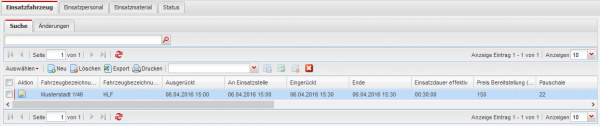Benutzer-Werkzeuge
Seitenleiste
 Diese Seite zum Buch hinzufügen
Diese Seite zum Buch hinzufügen  Diese Seite aus Buch entfernen
Diese Seite aus Buch entfernen Inhaltsverzeichnis
Fahrzeuge hinzufügen
Einsatzfahrzeuge können Sie auf zwei Wege zu einem Einsatz hinzufügen
Fahrzeuge aus Alarmdaten hinzufügen
Wenn Sie die FMS und Alarmdaten über die Schnittstelle ins E-PROFVS übertragen bekommen haben Sie die Möglichkeit über die Schaltfläche Einsatzfahrzeuge aus FMS-Daten die alarmierten und ausgerückten Fahrzeuge automatisch zu übernehmen.

Fahrzeuge von Hand hinzufügen
Sollte ihnen die automatische Übernahme nicht zur Verfügung stehen, können Sie Fahrzeuge auch von Hand hinzufügen.
Hierzu finden Sie im unteren Teil der Detailansicht einen Reiter mit dem Namen Einsatzfahrzeug.
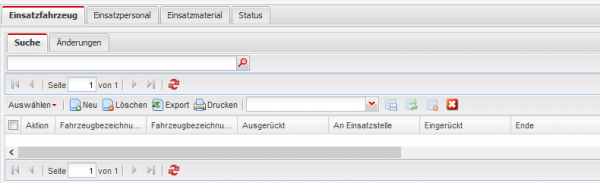
Über die Schaltfläche Neu gelangen Sie dann auf die Eingabemaske wo Sie die Daten für ein Fahrzeug für diesen Einsatz eingeben können.
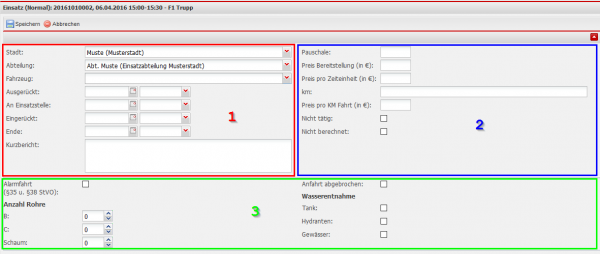
Die Seite ist in 3 Bereiche aufgeteilt
Bereich 1 (im Bild rot)
In diesem Bereich können Sie das Fahrzeug auswählen, das Sie hinzufügen möchten und die Zeiten eintragen wann das Fahrzeug ausgerückt ist, wann es an der Einsatzstelle war, wann der Einsatz für das Fahrzeug beendet war und wann das Fahrzeug zurück im Gerätehaus war.
Bereich 2 (im Bild blau)
Im 2ten Bereich können Sie die Daten eingeben, die für die Abrechnung nötig sind. In der Regel müssen Sie hier keine Eingaben machen, da die Preise aus den Stammdaten des ausgewählten Fahrzeuges übernommen werden.
| Pauschale | Dieser Betrag wird für das Fahrzeug pauschal fällig |
| Preis Bereitstellung | Hier können Sie z.B. die Rüstkosten eintragen |
| Preis pro Zeiteinheit | Das ist der Preis der für die Einsatzdauer abgerechnet wird Die Höhe der jeweiligen Zeiteinheit ist in den Stammdaten beim Fahrzeug definiert |
| km | Hier tragen Sie die zurückgelegte Strecke des Fahrzeuges ein |
| Preis pro km Fahrt | Hier tragen Sie ein, mit welchem Betrag die gefahrenen Kilometer abgerechnet werden |
| nicht tätig | Wenn das Fahrzeug im Einsatz nicht tätig war können Sie dieses Feld aktivieren Das aktivieren dieses Feldes hat allerdings keine Auswirkung auf die Abrechnung |
| nicht berechnet | Wenn sie dieses Feld aktivieren erscheint das Fahrzeug später nicht auf dem Kostenbescheid |
Bereich 3 (im Bild grün)
In diesem Bereich können Sie weitere Informationen zum Fahrzeug in diesem Einsatz angeben. Diese Angaben sind allerdings nicht relevant für die Abrechnung.

 Buch anzeigen, ändern (
Buch anzeigen, ändern ( Hilfe
Hilfe